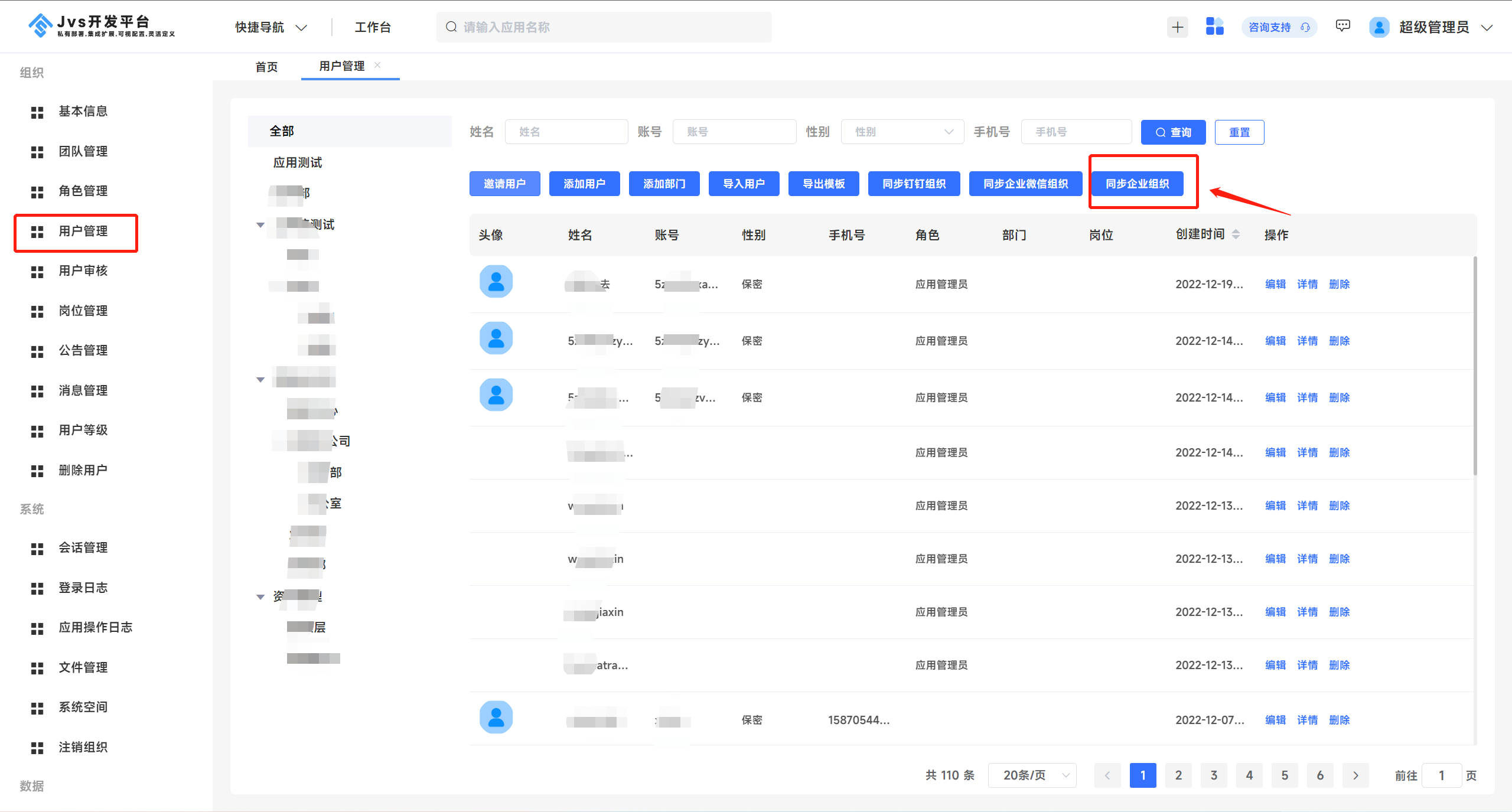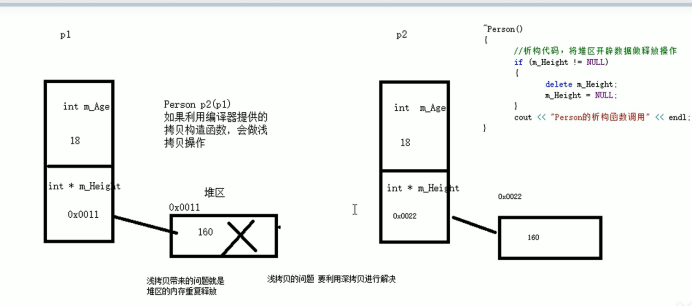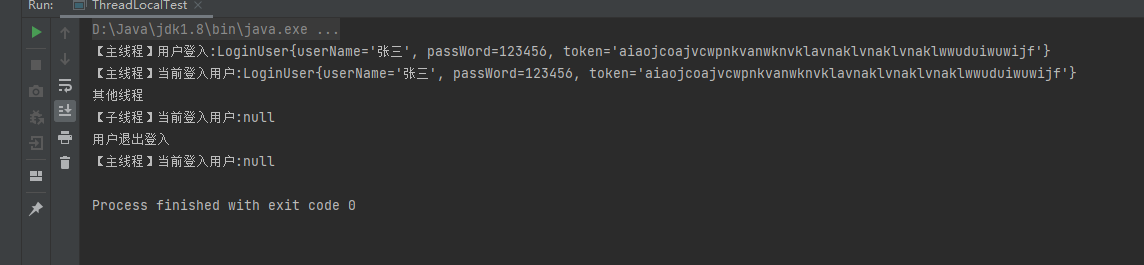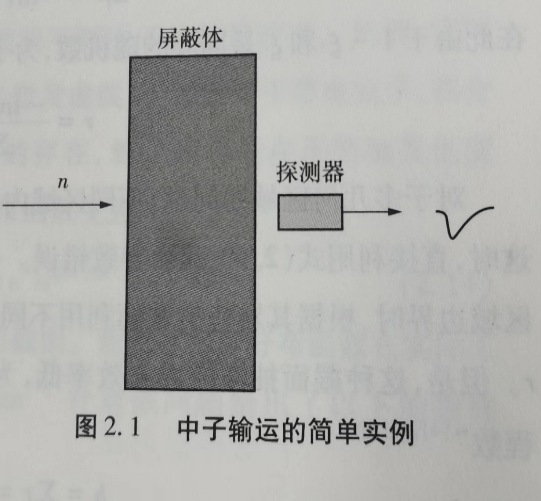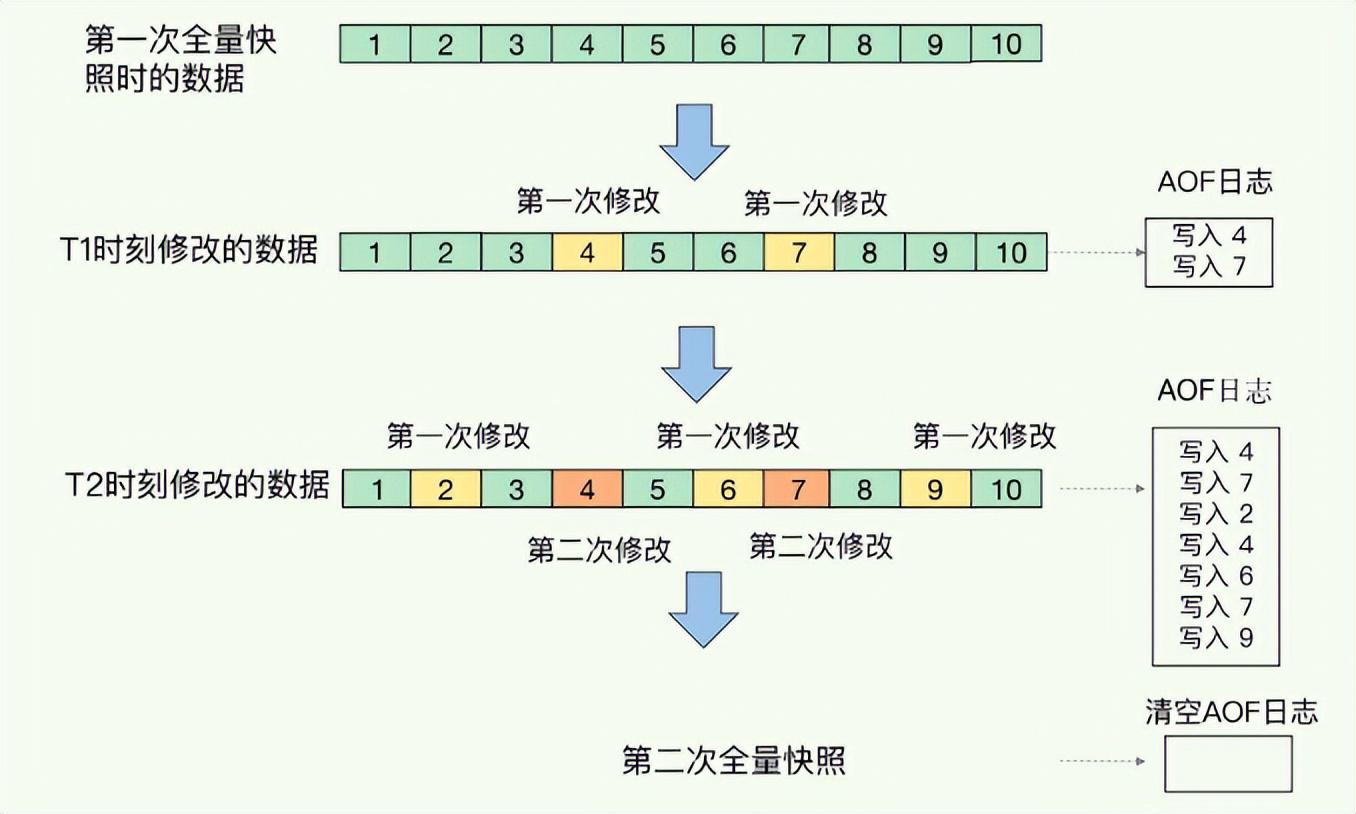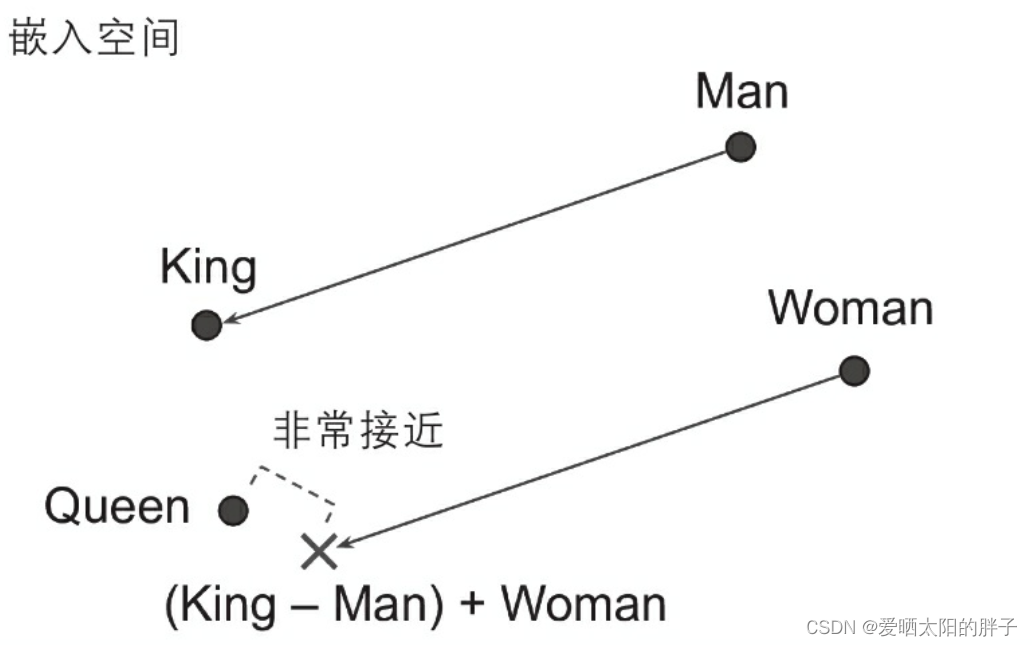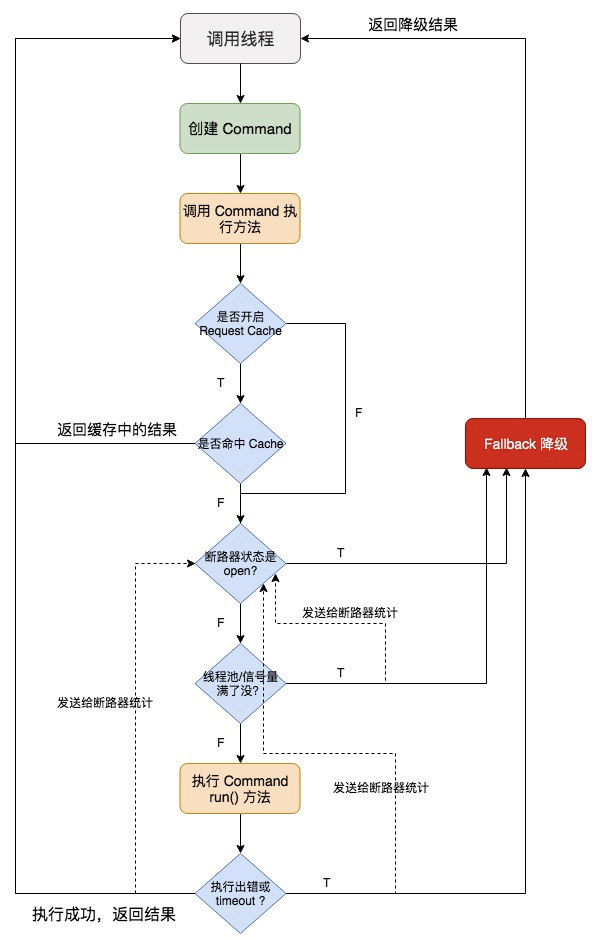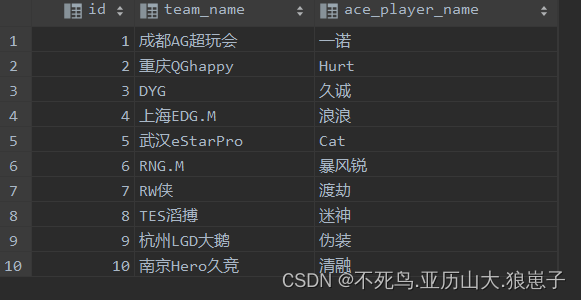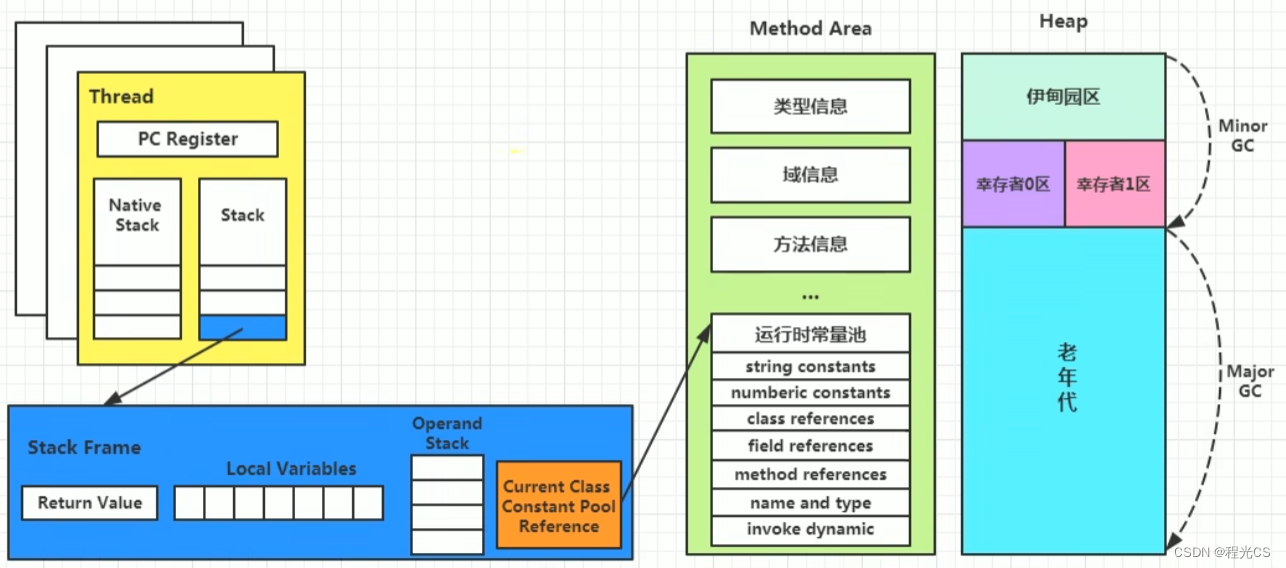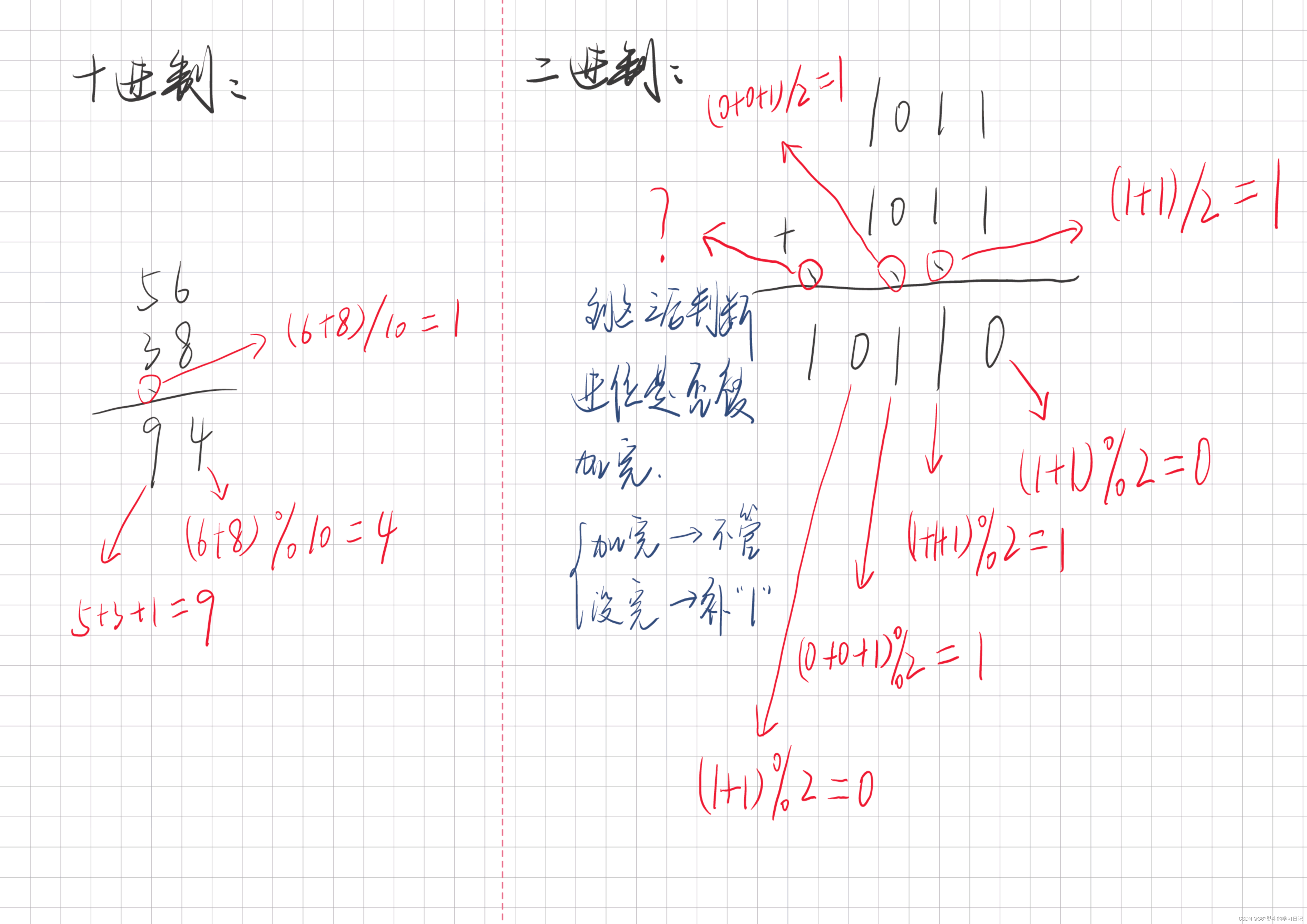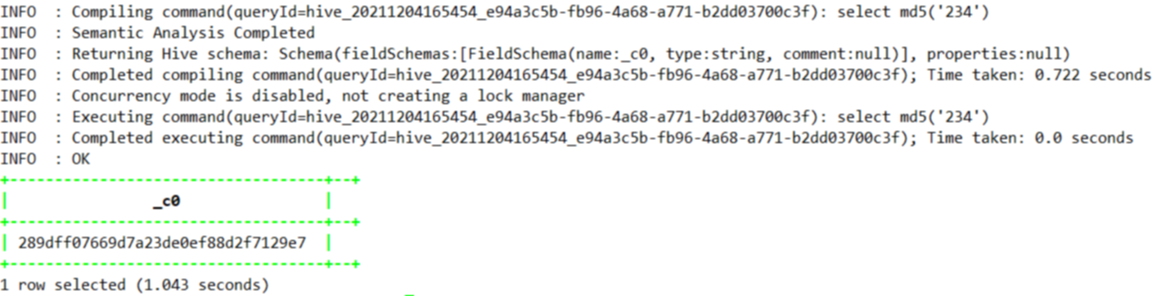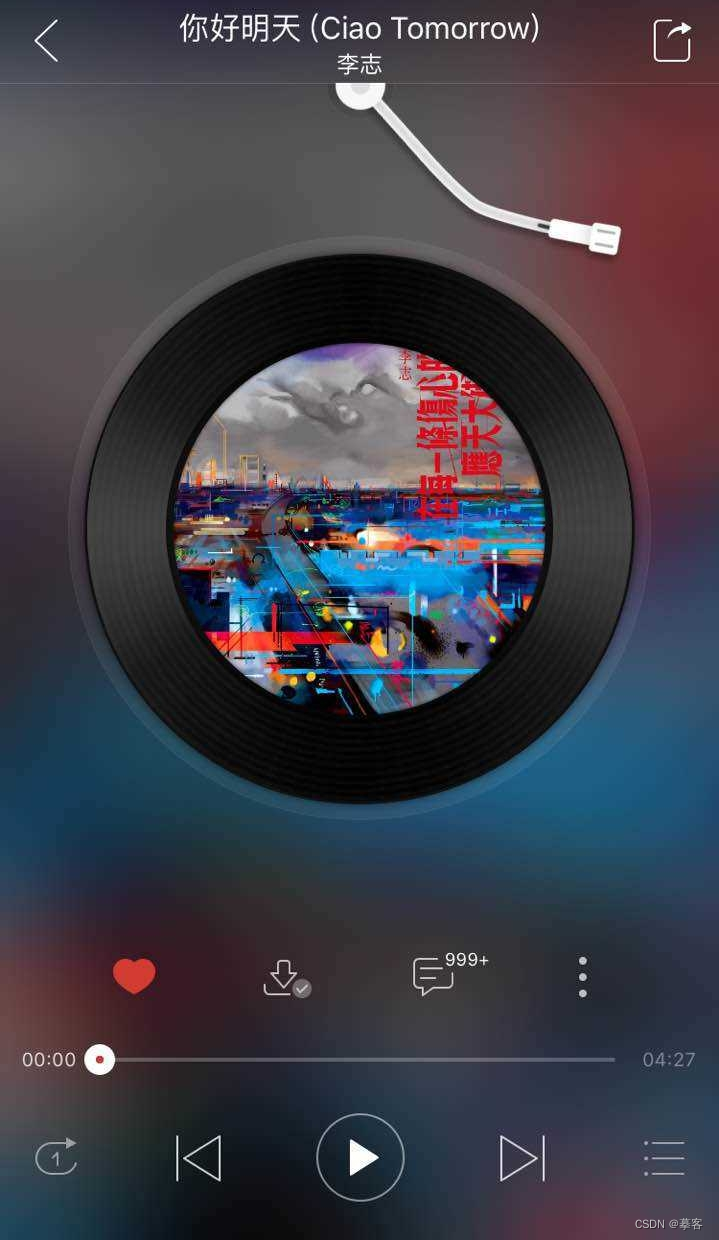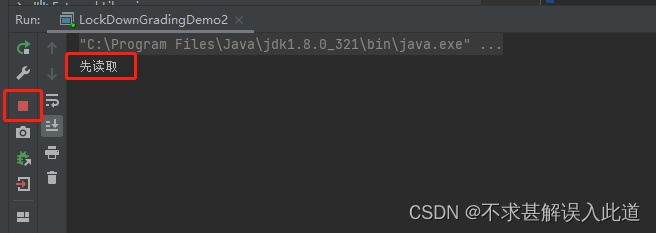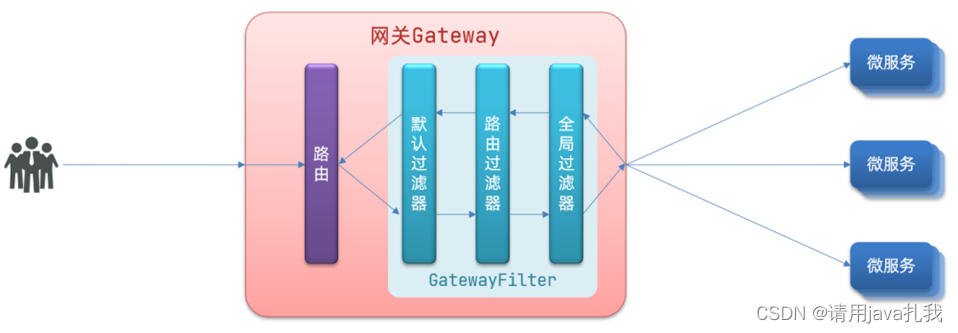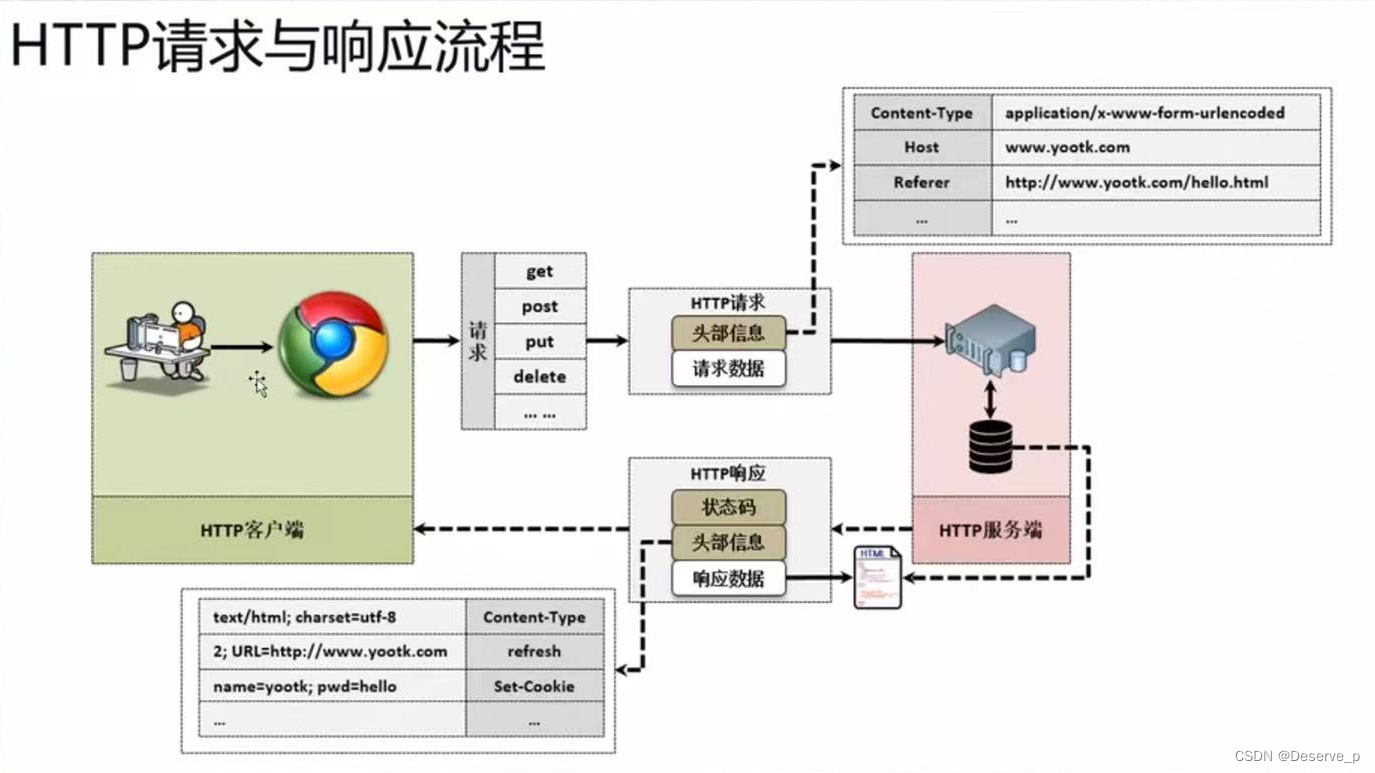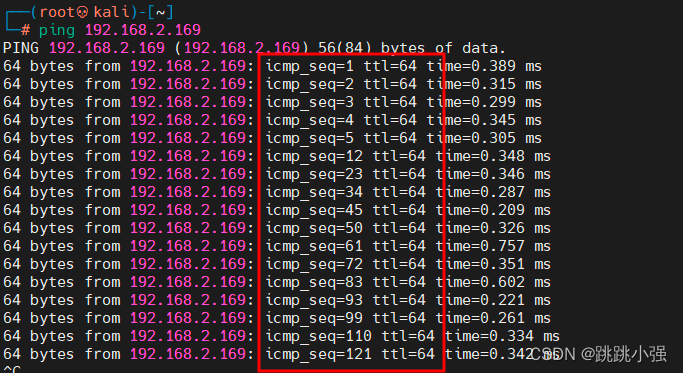R
O
S
1
{\rm ROS1}
ROS1的基础及应用,基于古月的课,各位可以去看,基于
h
a
w
k
b
o
t
{\rm hawkbot}
hawkbot机器人进行实际操作。
R
O
S
{\rm ROS}
ROS版本:
R
O
S
1
{\rm ROS1}
ROS1的
M
e
l
o
d
i
c
{\rm Melodic}
Melodic;实际机器人:
H
a
w
k
b
o
t
{\rm Hawkbot}
Hawkbot;
1.机器人定义和组成
-
机器人定义
- 1920 1920 1920年捷克斯洛伐克作家卡雷尔·恰佩克在其科幻小说《罗萨姆的机器人万能公司》中,根据 R o b o t a {\rm Robota} Robota(捷克文,“劳役、苦工”)和 R o b o t n i k {\rm Robotnik} Robotnik(波兰文,“工人”),创造出“机器人”一词;
- 百科定义:机器人 ( R o b o t ) ({\rm Robot}) (Robot)是自动执行工作的机器装置;既可以接受人类指挥,又可以运行预先编排的程序,也可以根据以人工智能技术制定的原则纲领行动;它的任务是协助或取代人类工作,如:生产业、建筑业或危险的工作;
- 美国机器人协会 ( R I A ) ({\rm RIA}) (RIA)定义:机器人是用以搬运材料、零件、工具的可编程序的多功能操作器或是通过可改变程序动作来完成各种作业的特殊机械装置;
- 国际标准化组织
(
I
S
O
)
({\rm ISO})
(ISO)定义:
- 机器人的动作机构具有类似于人或其他生物体的某些器官(肢体、感受等)的功能;
- 机器人具有通用性,工作种类多样,动作程序灵活易变;
- 机器人具有不同程度的智能性,如:记忆、感知、推理、决策、学习等;
- 机器人具有独立性,完整的机器人系统在工作中可以不依赖于人的干预;
-
机器人组成

- 执行机构:人体的手和脚,直接面向工作对象的机械装置;
- 驱动系统:人体的肌肉和筋络,负责驱动执行机构,将控制系统下达的命令转换成执行机构需要的信号;
- 传感系统:人体的感官和神经,主要完成信号的输入和反馈,包括内部传感系统和外部传感系统;
- 控制系统:人体的大脑,实现任务及信息的处理,输出控制命令信号;

2.机器人系统构建
-
机器人里程计测距原理
- 根据单位时间内产生的脉冲数计算电机/轮子的旋转圈数;
- 根据轮子的周长计算机器人的运动速度;
- 根据机器人的运动速度积分计算里程;
-
惯性测量单元 ( I M U ) ({\rm IMU}) (IMU)

-
控制系统框架

-
控制系统常见硬件

-
外部传感系统

3.URDF机器人建模
-
U R D F {\rm URDF} URDF定义
- U n i f i e d R o b o t D e s c r i p t i o n F o r m a t {\rm Unified\ Robot\ Description\ Format} Unified Robot Description Format,统一机器人描述格式;
- R O S {\rm ROS} ROS中一个重要的机器人模型描述格式;
- 可以解析 U R D F {\rm URDF} URDF文件中使用 X M L {\rm XML} XML格式描述的机器人模型;
- R O S {\rm ROS} ROS提供 U R D F {\rm URDF} URDF文件的 C {\rm C} C++解析器;
-
< l i n k {\rm link} link>部分

-
< l i n k {\rm link} link>标签:
- 描述机器人某个刚体部分的外观和物理属性;
- 尺寸 ( s i z e ) ({\rm size}) (size)、颜色 ( c o l o r ) ({\rm color}) (color)、形状 ( s h a p e ) ({\rm shape}) (shape)、惯性矩阵 ( i n e r t i a l m a t r i x ) ({\rm inertial\ matrix}) (inertial matrix)、碰撞参数 ( c o l l i s i o n p r o p e r t i e s ) ({\rm collision\ properties}) (collision properties)等;
-
< v i s u a l {\rm visual} visual>标签:描述机器人 l i n k {\rm link} link部分的外观参数;
-
< i n e r t i a l {\rm inertial} inertial>标签:描述 l i n k {\rm link} link的惯性参数;
-
< c o l l i s i o n {\rm collision} collision>标签:描述 l i n k {\rm link} link的碰撞属性;
-
代码格式:
<link name="<link name>"> <inertial>......</inertial> <visual>......</visual> <collision>......</collision> </link>
-
-
< j o i n t {\rm joint} joint>部分
-
< j o i n t {\rm joint} joint>标签
- 描述机器人关节的运动学和动力学属性;
- 包括关节运动的位置和速度限制;
- 根据关节运动形式,分为六种类型:
-
六种类型
- c o n t i n u o u s {\rm continuous} continuous:旋转关节,可以围绕单轴无限旋转;
- r e v o l u t e {\rm revolute} revolute:旋转关节,有旋转的角度极限;
- p r i s m a t i c {\rm prismatic} prismatic:滑动关节,沿某一轴线移动的关节,带有位置极限;
- p l a n a r {\rm planar} planar:平面关节,允许在平面正交方向上平移或旋转;
- f l o a t i n g {\rm floating} floating:浮动关节,允许进行平移、旋转运动;
- f i x e d {\rm fixed} fixed:固定关节,不允许运动的特殊关节;
-
标签说明

<joint name="<name of the joint>" type="<joint type>"> <parent link="parent_link"/> <child link="child_link"/> <calibration .../> <dynamics damping.../> <limit effort .../> </joint>- < c a l i b r a t i o n {\rm calibration} calibration>:关节的参考位置,用来校准关节的绝对位置;
- < d y n a m i c s {\rm dynamics} dynamics>:描述关节的物理属性,如:阻尼值、物理静摩擦力等;
- < l i m i t {\rm limit} limit>:描述运动的一些极限值,包括:关节运动的上下限位置、速度限制、力矩限制等;
- < m i m i c {\rm mimic} mimic>:描述该关节与已有关节的关系;
- < s a f e t y _ c o n t r o l l e r {\rm safety\_controller} safety_controller>:描述安全控制器参数;
-
-
< r o b o t {\rm robot} robot>标签

-
< r o b o t {\rm robot} robot>标签是完整机器人模型的最顶层标签;
-
< l i n k {\rm link} link>和< j o i n t {\rm joint} joint>标签必须包含在< r o b o t {\rm robot} robot>标签内;
-
一个完整的机器人模型,由一系列< l i n k {\rm link} link>和< j o i n t {\rm joint} joint>标签组成;
-
完整机器人模型搭建框架:
<robot name="<name of the robot>"> <link>......</link> <link>......</link> <joint>......</joint> <joint>......</joint> </robot>
-
-
实际建模部分
# 1.在工作空间/willard_ws/src/创建功能包 catkin_create_pkg mbot_description urdf xacro cd /mbot_description mkdir urdf config launch meshes # 2.创建.launch启动文件,内容见附录 cd /launch/ touch display_mbot_base_urdf.launch # 3.创建.rviz文件,内容见附录 cd /config/ touch mbot_urdf.rviz # 4.创建.urdf文件,内容见附录 cd /urdf/ touch mbot_base.urdf # 5.启动.launch文件 roslaunch mbot_description display_mbot_base_urdf.launch- u r d f {\rm urdf} urdf:存放机器人模型的 U R D F {\rm URDF} URDF或 x a c r o {\rm xacro} xacro文件;
- m e s h e s {\rm meshes} meshes:放置 U R D F {\rm URDF} URDF中引用的模型渲染文件;
- l a u n c h {\rm launch} launch:保存相关启动文件;
- c o n f i g {\rm config} config:保存 r v i z {\rm rviz} rviz的配置文件;
-
模型效果图

4.四轮移动机器人实战
# 1.在工作空间/willard_ws/src/mbot_description/目录下的launch、config、urdf
# 文件夹下创建对应的.launch、.rviz、.urdf文件
# 2.创建.launch启动文件,内容见附录
cd /launch/
touch display_fuxi_urdf.launch
# 3.创建.rviz文件,内容见附录
cd /config/
touch mbot_urdf.rviz
# 4.创建.urdf文件,内容见附录
cd /urdf/
touch fuxi.urdf
# 5.启动.launch文件
roslaunch mbot_description display_fuxi_urdf.launch
模型效果图:

5.附录
5.1 实战一的相关文件
# display_mbot_base_urdf.launch内容(请勿直接全部粘贴,需删减头部尾部的注释)
=====================================================================
<launch>
<param name="robot_description" textfile="$(find mbot_description)/urdf/mbot_base.urdf" />
<!-- 设置GUI参数,显示关节控制插件 -->
<param name="use_gui" value="true"/>
<!-- 运行joint_state_publisher节点,发布机器人的关节状态 -->
<node name="joint_state_publisher" pkg="joint_state_publisher" type="joint_state_publisher" />
<!-- 运行robot_state_publisher节点,发布tf -->
<node name="robot_state_publisher" pkg="robot_state_publisher" type="state_publisher" />
<!-- 运行rviz可视化界面 -->
<node name="rviz" pkg="rviz" type="rviz" args="-d $(find mbot_description)/config/mbot_urdf.rviz" required="true" />
</launch>
=====================================================================
# 注意:
# 1.joint_state_publisher:发布每个joint(除fixed类型)的状态,且可以通过UI界面对joint进行控制;
# 2.robot_state_publisher:将机器人各个links、joints间的关系,通过TF的形式,整理成三维姿态信息发布;
# mbot_urdf.rviz文件内容(请勿直接全部粘贴,需删减头部尾部的注释)
Panels:
- Class: rviz/Displays
Help Height: 78
Name: Displays
Property Tree Widget:
Expanded:
- /Global Options1
- /Status1
- /TF1
Splitter Ratio: 0.5
Tree Height: 541
- Class: rviz/Selection
Name: Selection
- Class: rviz/Tool Properties
Expanded:
- /2D Pose Estimate1
- /2D Nav Goal1
- /Publish Point1
Name: Tool Properties
Splitter Ratio: 0.588679016
- Class: rviz/Views
Expanded:
- /Current View1
Name: Views
Splitter Ratio: 0.5
- Class: rviz/Time
Experimental: false
Name: Time
SyncMode: 0
SyncSource: ""
Visualization Manager:
Class: ""
Displays:
- Alpha: 0.5
Cell Size: 1
Class: rviz/Grid
Color: 160; 160; 164
Enabled: true
Line Style:
Line Width: 0.0299999993
Value: Lines
Name: Grid
Normal Cell Count: 0
Offset:
X: 0
Y: 0
Z: 0
Plane: XY
Plane Cell Count: 10
Reference Frame: <Fixed Frame>
Value: true
- Alpha: 1
Class: rviz/RobotModel
Collision Enabled: false
Enabled: true
Links:
All Links Enabled: true
Expand Joint Details: false
Expand Link Details: false
Expand Tree: false
Link Tree Style: Links in Alphabetic Order
back_caster_link:
Alpha: 1
Show Axes: false
Show Trail: false
Value: true
base_link:
Alpha: 1
Show Axes: false
Show Trail: false
Value: true
camera_link:
Alpha: 1
Show Axes: false
Show Trail: false
Value: true
front_caster_link:
Alpha: 1
Show Axes: false
Show Trail: false
Value: true
left_wheel_link:
Alpha: 1
Show Axes: false
Show Trail: false
Value: true
right_wheel_link:
Alpha: 1
Show Axes: false
Show Trail: false
Value: true
Name: RobotModel
Robot Description: robot_description
TF Prefix: ""
Update Interval: 0
Value: true
Visual Enabled: true
- Class: rviz/TF
Enabled: true
Frame Timeout: 15
Frames:
All Enabled: true
back_caster_link:
Value: true
base_link:
Value: true
camera_link:
Value: true
front_caster_link:
Value: true
left_wheel_link:
Value: true
right_wheel_link:
Value: true
Marker Scale: 0.200000003
Name: TF
Show Arrows: true
Show Axes: true
Show Names: true
Tree:
base_link:
back_caster_link:
{}
camera_link:
{}
front_caster_link:
{}
left_wheel_link:
{}
right_wheel_link:
{}
Update Interval: 0
Value: true
Enabled: true
Global Options:
Background Color: 48; 48; 48
Default Light: true
Fixed Frame: base_link
Frame Rate: 30
Name: root
Tools:
- Class: rviz/Interact
Hide Inactive Objects: true
- Class: rviz/MoveCamera
- Class: rviz/Select
- Class: rviz/FocusCamera
- Class: rviz/Measure
- Class: rviz/SetInitialPose
Topic: /initialpose
- Class: rviz/SetGoal
Topic: /move_base_simple/goal
- Class: rviz/PublishPoint
Single click: true
Topic: /clicked_point
Value: true
Views:
Current:
Class: rviz/Orbit
Distance: 0.791995764
Enable Stereo Rendering:
Stereo Eye Separation: 0.0599999987
Stereo Focal Distance: 1
Swap Stereo Eyes: false
Value: false
Focal Point:
X: -0.00707128178
Y: 0.000214380445
Z: 0.0199916083
Focal Shape Fixed Size: true
Focal Shape Size: 0.0500000007
Invert Z Axis: false
Name: Current View
Near Clip Distance: 0.00999999978
Pitch: 0.305397928
Target Frame: <Fixed Frame>
Value: Orbit (rviz)
Yaw: 0.725397766
Saved: ~
Window Geometry:
Displays:
collapsed: false
Height: 754
Hide Left Dock: false
Hide Right Dock: false
QMainWindow State: 000000ff00000000fd00000004000000000000016a000002acfc0200000008fb0000001200530065006c0065006300740069006f006e00000001e10000009b0000006100fffffffb0000001e0054006f006f006c002000500072006f007000650072007400690065007302000001ed000001df00000185000000a3fb000000120056006900650077007300200054006f006f02000001df000002110000018500000122fb000000200054006f006f006c002000500072006f0070006500720074006900650073003203000002880000011d000002210000017afb000000100044006900730070006c0061007900730100000028000002ac000000d700fffffffb0000002000730065006c0065006300740069006f006e00200062007500660066006500720200000138000000aa0000023a00000294fb00000014005700690064006500530074006500720065006f02000000e6000000d2000003ee0000030bfb0000000c004b0069006e0065006300740200000186000001060000030c00000261000000010000010f00000242fc0200000003fb0000001e0054006f006f006c002000500072006f00700065007200740069006500730100000041000000780000000000000000fb0000000a00560069006500770073000000002800000242000000ad00fffffffb0000001200530065006c0065006300740069006f006e010000025a000000b200000000000000000000000200000490000000a9fc0100000001fb0000000a00560069006500770073030000004e00000080000002e10000019700000003000004a70000003efc0100000002fb0000000800540069006d00650000000000000004a70000030000fffffffb0000000800540069006d0065010000000000000450000000000000000000000337000002ac00000004000000040000000800000008fc0000000100000002000000010000000a0054006f006f006c00730100000000ffffffff0000000000000000
Selection:
collapsed: false
Time:
collapsed: false
Tool Properties:
collapsed: false
Views:
collapsed: false
Width: 1191
X: 297
Y: 107
# mbot_base.urdf文件内容(请勿直接全部粘贴,需删减头部尾部的注释)
<?xml version="1.0" ?>
<robot name="mbot">
<link name="base_link">
<visual>
<origin xyz=" 0 0 0" rpy="0 0 0" />
<geometry>
<cylinder length="0.16" radius="0.20"/>
</geometry>
<material name="yellow">
<color rgba="1 0.4 0 1"/>
</material>
</visual>
</link>
<joint name="left_wheel_joint" type="continuous">
<origin xyz="0 0.19 -0.05" rpy="0 0 0"/>
<parent link="base_link"/>
<child link="left_wheel_link"/>
<axis xyz="0 1 0"/>
</joint>
<link name="left_wheel_link">
<visual>
<origin xyz="0 0 0" rpy="1.5707 0 0" />
<geometry>
<cylinder radius="0.06" length = "0.025"/>
</geometry>
<material name="white">
<color rgba="1 1 1 0.9"/>
</material>
</visual>
</link>
<joint name="right_wheel_joint" type="continuous">
<origin xyz="0 -0.19 -0.05" rpy="0 0 0"/>
<parent link="base_link"/>
<child link="right_wheel_link"/>
<axis xyz="0 1 0"/>
</joint>
<link name="right_wheel_link">
<visual>
<origin xyz="0 0 0" rpy="1.5707 0 0" />
<geometry>
<cylinder radius="0.06" length = "0.025"/>
</geometry>
<material name="white">
<color rgba="1 1 1 0.9"/>
</material>
</visual>
</link>
<joint name="front_caster_joint" type="continuous">
<origin xyz="0.18 0 -0.095" rpy="0 0 0"/>
<parent link="base_link"/>
<child link="front_caster_link"/>
<axis xyz="0 1 0"/>
</joint>
<link name="front_caster_link">
<visual>
<origin xyz="0 0 0" rpy="0 0 0"/>
<geometry>
<sphere radius="0.015" />
</geometry>
<material name="black">
<color rgba="0 0 0 0.95"/>
</material>
</visual>
</link>
<joint name="back_caster_joint" type="continuous">
<origin xyz="-0.18 0 -0.095" rpy="0 0 0"/>
<parent link="base_link"/>
<child link="back_caster_link"/>
<axis xyz="0 1 0"/>
</joint>
<link name="back_caster_link">
<visual>
<origin xyz="0 0 0" rpy="0 0 0"/>
<geometry>
<sphere radius="0.015" />
</geometry>
<material name="black">
<color rgba="0 0 0 0.95"/>
</material>
</visual>
</link>
</robot>
5.2 实战二的相关文件
# display_fuxi_urdf.launch内容(请勿直接全部粘贴,需删减头部尾部的注释)
<launch>
<param name="robot_description" textfile="$(find mbot_description)/urdf/fuxi.urdf" />
<!-- 设置GUI参数,显示关节控制插件 -->
<param name="use_gui" value="true"/>
<!-- 运行joint_state_publisher节点,发布机器人的关节状态 -->
<node name="joint_state_publisher" pkg="joint_state_publisher" type="joint_state_publisher" />
<!-- 运行robot_state_publisher节点,发布tf -->
<node name="robot_state_publisher" pkg="robot_state_publisher" type="robot_state_publisher" />
<!-- 运行rviz可视化界面 -->
<node name="rviz" pkg="rviz" type="rviz" args="-d $(find mbot_description)/config/mbot_urdf.rviz" required="true" />
</launch>
#fuxi.urdf文件内容(请勿直接全部粘贴,需删减头部尾部的注释)
<?xml version="1.0" ?>
<robot name="mbot">
<link name="base_link">
<visual>
<origin xyz="0 0 0" rpy="0 0 0" />
<geometry>
<box size="0.8 0.5 0.12" />
</geometry>
<material name="white">
<color rgba="1 1 1 1"/>
</material>
</visual>
</link>
<joint name="front_left_wheel_joint" type="continuous">
<origin xyz="0.2 0.25 -0.05" rpy="0 0 0" />
<parent link="base_link" />
<child link="front_left_wheel_link" />
<axis xyz="0 1 0" />
</joint>
<link name="front_left_wheel_link">
<visual>
<origin xyz="0 0 0" rpy="1.5707 0 0" />
<geometry>
<cylinder radius="0.08" length="0.05" />
</geometry>
<material name="yellow">
<color rgba="1 0.4 0 1" />
</material>
</visual>
</link>
<joint name="behind_left_wheel_joint" type="continuous">
<origin xyz="-0.2 0.25 -0.05" rpy="0 0 0" />
<parent link="base_link" />
<child link="behind_left_wheel_link" />
<axis xyz="0 1 0" />
</joint>
<link name="behind_left_wheel_link">
<visual>
<origin xyz="0 0 0" rpy="1.5707 0 0" />
<geometry>
<cylinder radius="0.08" length="0.05" />
</geometry>
<material name="yellow">
<color rgba="1 0.4 0 1" />
</material>
</visual>
</link>
<joint name="front_right_wheel_joint" type="continuous">
<origin xyz="0.2 -0.25 -0.05" rpy="0 0 0" />
<parent link="base_link" />
<child link="front_right_wheel_link" />
<axis xyz="0 1 0" />
</joint>
<link name="front_right_wheel_link">
<visual>
<origin xyz="0 0 0" rpy="1.5707 0 0" />
<geometry>
<cylinder radius="0.08" length="0.05" />
</geometry>
<material name="yellow">
<color rgba="1 0.4 0 1" />
</material>
</visual>
</link>
<joint name="behind_right_wheel_joint" type="continuous">
<origin xyz="-0.2 -0.25 -0.05" rpy="0 0 0" />
<parent link="base_link" />
<child link="behind_right_wheel_link" />
<axis xyz="0 1 0" />
</joint>
<link name="behind_right_wheel_link">
<visual>
<origin xyz="0 0 0" rpy="1.5707 0 0" />
<geometry>
<cylinder radius="0.08" length="0.05" />
</geometry>
<material name="yellow">
<color rgba="1 0.4 0 1" />
</material>
</visual>
</link>
<link name="laser_link">
<visual>
<origin xyz="0 0 0" rpy="0 0 0" />
<geometry>
<cylinder length="0.05" radius="0.05" />
</geometry>
<material name="black">
<color rgba="0 0 0 1" />
</material>
</visual>
</link>
<joint name="laser_joint" type="fixed">
<origin xyz="0 0 0.085" rpy="0 0 0" />
<parent link="base_link" />
<child link="laser_link" />
</joint>
</robot>
# mbot_urdf.rviz文件内容(请勿直接全部粘贴,需删减头部尾部的注释)
Panels:
- Class: rviz/Displays
Help Height: 78
Name: Displays
Property Tree Widget:
Expanded:
- /Global Options1
- /Status1
- /TF1
Splitter Ratio: 0.5
Tree Height: 541
- Class: rviz/Selection
Name: Selection
- Class: rviz/Tool Properties
Expanded:
- /2D Pose Estimate1
- /2D Nav Goal1
- /Publish Point1
Name: Tool Properties
Splitter Ratio: 0.588679016
- Class: rviz/Views
Expanded:
- /Current View1
Name: Views
Splitter Ratio: 0.5
- Class: rviz/Time
Experimental: false
Name: Time
SyncMode: 0
SyncSource: ""
Visualization Manager:
Class: ""
Displays:
- Alpha: 0.5
Cell Size: 1
Class: rviz/Grid
Color: 160; 160; 164
Enabled: true
Line Style:
Line Width: 0.0299999993
Value: Lines
Name: Grid
Normal Cell Count: 0
Offset:
X: 0
Y: 0
Z: 0
Plane: XY
Plane Cell Count: 10
Reference Frame: <Fixed Frame>
Value: true
- Alpha: 1
Class: rviz/RobotModel
Collision Enabled: false
Enabled: true
Links:
All Links Enabled: true
Expand Joint Details: false
Expand Link Details: false
Expand Tree: false
Link Tree Style: Links in Alphabetic Order
back_caster_link:
Alpha: 1
Show Axes: false
Show Trail: false
Value: true
base_link:
Alpha: 1
Show Axes: false
Show Trail: false
Value: true
camera_link:
Alpha: 1
Show Axes: false
Show Trail: false
Value: true
front_caster_link:
Alpha: 1
Show Axes: false
Show Trail: false
Value: true
left_wheel_link:
Alpha: 1
Show Axes: false
Show Trail: false
Value: true
right_wheel_link:
Alpha: 1
Show Axes: false
Show Trail: false
Value: true
Name: RobotModel
Robot Description: robot_description
TF Prefix: ""
Update Interval: 0
Value: true
Visual Enabled: true
- Class: rviz/TF
Enabled: true
Frame Timeout: 15
Frames:
All Enabled: true
back_caster_link:
Value: true
base_link:
Value: true
camera_link:
Value: true
front_caster_link:
Value: true
left_wheel_link:
Value: true
right_wheel_link:
Value: true
Marker Scale: 0.200000003
Name: TF
Show Arrows: true
Show Axes: true
Show Names: true
Tree:
base_link:
back_caster_link:
{}
camera_link:
{}
front_caster_link:
{}
left_wheel_link:
{}
right_wheel_link:
{}
Update Interval: 0
Value: true
Enabled: true
Global Options:
Background Color: 48; 48; 48
Default Light: true
Fixed Frame: base_link
Frame Rate: 30
Name: root
Tools:
- Class: rviz/Interact
Hide Inactive Objects: true
- Class: rviz/MoveCamera
- Class: rviz/Select
- Class: rviz/FocusCamera
- Class: rviz/Measure
- Class: rviz/SetInitialPose
Topic: /initialpose
- Class: rviz/SetGoal
Topic: /move_base_simple/goal
- Class: rviz/PublishPoint
Single click: true
Topic: /clicked_point
Value: true
Views:
Current:
Class: rviz/Orbit
Distance: 0.791995764
Enable Stereo Rendering:
Stereo Eye Separation: 0.0599999987
Stereo Focal Distance: 1
Swap Stereo Eyes: false
Value: false
Focal Point:
X: -0.00707128178
Y: 0.000214380445
Z: 0.0199916083
Focal Shape Fixed Size: true
Focal Shape Size: 0.0500000007
Invert Z Axis: false
Name: Current View
Near Clip Distance: 0.00999999978
Pitch: 0.305397928
Target Frame: <Fixed Frame>
Value: Orbit (rviz)
Yaw: 0.725397766
Saved: ~
Window Geometry:
Displays:
collapsed: false
Height: 754
Hide Left Dock: false
Hide Right Dock: false
QMainWindow State: 000000ff00000000fd00000004000000000000016a000002acfc0200000008fb0000001200530065006c0065006300740069006f006e00000001e10000009b0000006100fffffffb0000001e0054006f006f006c002000500072006f007000650072007400690065007302000001ed000001df00000185000000a3fb000000120056006900650077007300200054006f006f02000001df000002110000018500000122fb000000200054006f006f006c002000500072006f0070006500720074006900650073003203000002880000011d000002210000017afb000000100044006900730070006c0061007900730100000028000002ac000000d700fffffffb0000002000730065006c0065006300740069006f006e00200062007500660066006500720200000138000000aa0000023a00000294fb00000014005700690064006500530074006500720065006f02000000e6000000d2000003ee0000030bfb0000000c004b0069006e0065006300740200000186000001060000030c00000261000000010000010f00000242fc0200000003fb0000001e0054006f006f006c002000500072006f00700065007200740069006500730100000041000000780000000000000000fb0000000a00560069006500770073000000002800000242000000ad00fffffffb0000001200530065006c0065006300740069006f006e010000025a000000b200000000000000000000000200000490000000a9fc0100000001fb0000000a00560069006500770073030000004e00000080000002e10000019700000003000004a70000003efc0100000002fb0000000800540069006d00650000000000000004a70000030000fffffffb0000000800540069006d0065010000000000000450000000000000000000000337000002ac00000004000000040000000800000008fc0000000100000002000000010000000a0054006f006f006c00730100000000ffffffff0000000000000000
Selection:
collapsed: false
Time:
collapsed: false
Tool Properties:
collapsed: false
Views:
collapsed: false
Width: 1191
X: 297
Y: 107